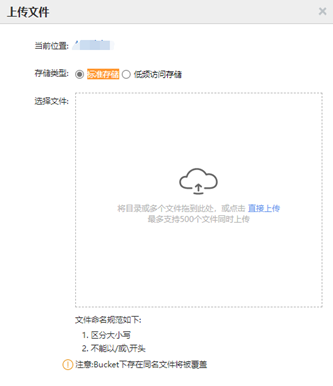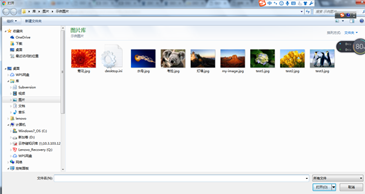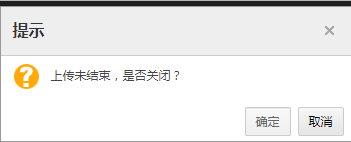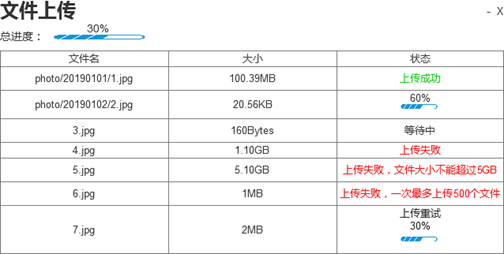| 天翼云对象存储(经典版)I型对象管理教程-上传对象 |
|
点击这里注册天翼云特邀VIP帐号,立即体验天翼云对象存储>>> 天翼云对象存储(经典版)I型对象管理教程-上传对象 用户可以通过web界面上传对象,或者通过API上传对象。通过web界面上传的对象大小有限制,单个对象不能超过5GiB。若用户需要上传大于5GiB的对象时,可以通过API访问OOS服务进行上传。 通过Web上传对象时,点击上传,弹出浮窗,选择存储类型(标准存储或者低频访问存储),然后对文件进行上传:
1)将本地目录或多个文件拖到浮层中,自服务门户将您拖进浮层的文件自动上传至OOS中,并保留您上传时的目录层级。 例如:将photo文件上传至OOS,photo的目录结构如下: photo/20190101/1.jpg Photo/20190102/2.jpg 上传至OOS后,保留上传时的目录层级,目录结构如下: photo/20190101/1.jpg Photo/20190102/2.jpg 2)点击直接上传,弹出上传文件的对话框,如图2所示,可以一个或多个对象进行上传。
上传过程中,如果关闭上传的对话框,弹出提示提示信息框:
文件成功上传后,状态为上传成功。上传中,显示总进度和各文件的进度,见下图。如果上传失败,状态显示上传失败。
|
186
新用户注册立享888元代金券大礼包!
免费注册
- 100倍故障赔偿
- 3天无理由退款
- 7x24小时服务
- 0元快速备案
- 1V1专席秘书
Copyright © 2023 版权所有:湖南尊托云数科技有限公司  工信部ICP备案号:湘ICP备2022009064号-1
工信部ICP备案号:湘ICP备2022009064号-1  湘公网安备 43019002001723号
湘公网安备 43019002001723号  统一社会信用代码:91430100MA7AWBEL41 本站为小鸟云代理商:
统一社会信用代码:91430100MA7AWBEL41 本站为小鸟云代理商: 《增值电信业务经营许可证》B1-20160477
《增值电信业务经营许可证》B1-20160477